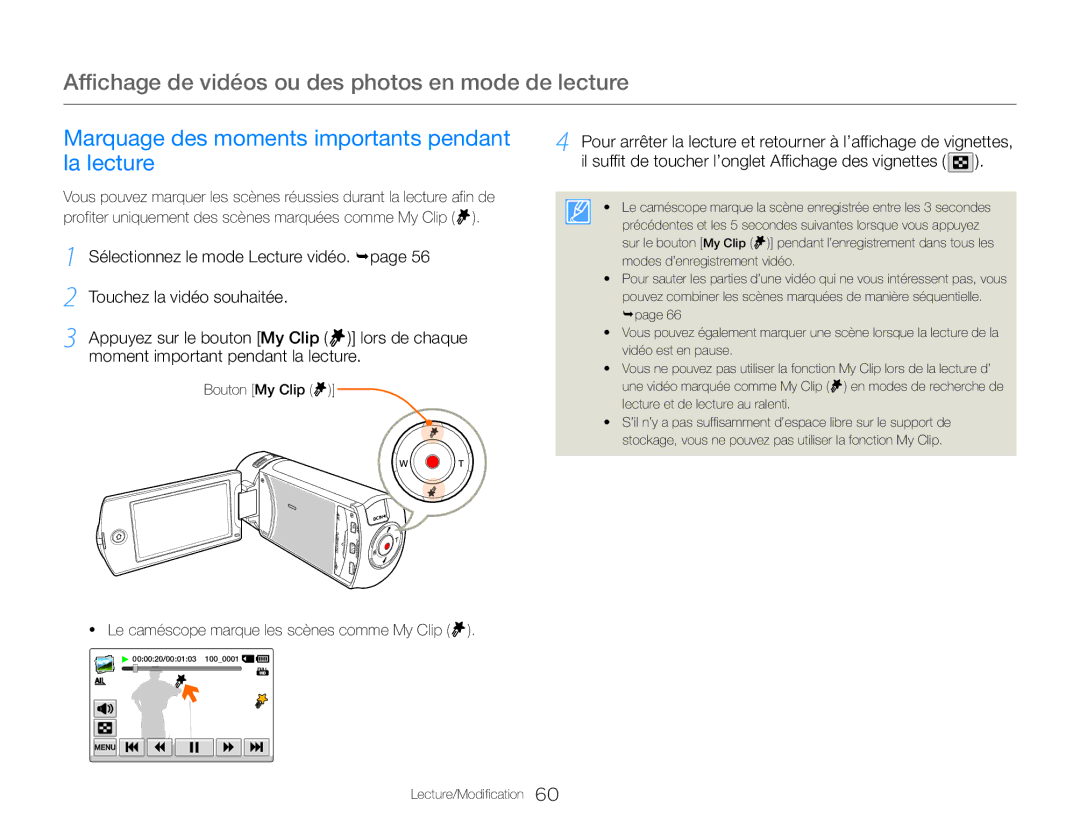Affichage de vidéos ou des photos en mode de lecture
Marquage des moments importants pendant la lecture
Vous pouvez marquer les scènes réussies durant la lecture afin de profiter uniquement des scènes marquées comme My Clip ( ![]() ).
).
1 Sélectionnez le mode Lecture vidéo. page 56
2 Touchez la vidéo souhaitée.
3 Appuyez sur le bouton [My Clip ( ![]() )] lors de chaque moment important pendant la lecture.
)] lors de chaque moment important pendant la lecture.
Bouton [My Clip ( ![]() )]
)]![]()
4 Pour arrêter la lecture et retourner à l’affichage de vignettes, il suffit de toucher l’onglet Affichage des vignettes ( ![]() ).
).
• Le caméscope marque la scène enregistrée entre les 3 secondes précédentes et les 5 secondes suivantes lorsque vous appuyez sur le bouton [My Clip ( ![]() )] pendant l’enregistrement dans tous les modes d’enregistrement vidéo.
)] pendant l’enregistrement dans tous les modes d’enregistrement vidéo.
•Pour sauter les parties d’une vidéo qui ne vous intéressent pas, vous pouvez combiner les scènes marquées de manière séquentielle. page 66
•Vous pouvez également marquer une scène lorsque la lecture de la vidéo est en pause.
•Vous ne pouvez pas utiliser la fonction My Clip lors de la lecture d’ une vidéo marquée comme My Clip ( ![]() ) en modes de recherche de lecture et de lecture au ralenti.
) en modes de recherche de lecture et de lecture au ralenti.
•S’il n’y a pas suffisamment d’espace libre sur le support de stockage, vous ne pouvez pas utiliser la fonction My Clip.
•Le caméscope marque les scènes comme My Clip (  ).
).
![]() 00:00:20/00:01:03 100_0001
00:00:20/00:01:03 100_0001 ![]()
![]()
Lecture/Modification 60